Den endelige opdatering af iOS 11 er lige kommet på iOS-enhederne, og jeg håber, du er begejstret. Det er en af de største opdateringer, der er kommet til iOS i de seneste par år. Hvis du er en person, der ikke deltog i iOS 11 beta-programmet, er du i godbid. IOS 11-opdateringen er især enorm for alle iPad-brugere derude, fordi det vil gøre deres iPads fra en simpel medieforbrugsenhed til noget, der virkelig kan hjælpe dem med at få tingene gjort. Imidlertid er ikke alt rigtigt her. Hver opdatering bringer nogle ændringer, som du måske ikke personligt kan lide. For mig fungerer det nye meddelelsespanel (eller forsidearket) bare ikke. Jeg vil gå så langt som at sige, at dette er min mest hadede ændring i iOS 11.
Der er også nogle andre mindre irritationer her og der. For eksempel er der ingen måde at ændre den automatiske lysstyrke indefra skærmindstillingerne. Personligt holder jeg altid automatisk lysstyrke slået fra på alle mine enheder. Derfor var jeg temmelig forvirret over at se, at jeg ikke var i stand til at slukke for den automatiske lysstyrke fra skærmindstillingerne. Hvis du også kæmper med det samme, kan du slukke for automatisk lysstyrke i iOS 11:
Sluk for automatisk lysstyrke i iOS 11
iOS 11 bringer masser af nye funktioner til Apples mobile enheder, men det fjerner også et par af dem. For eksempel er 3D-touch for at åbne task manager væk. Selvom ifølge Apples senior vicepræsident for Software Engineering, Craig Federighi, funktionen er blevet fjernet på grund af en vis teknisk begrænsning og er forventet at være tilbage i en fremtidig iOS 11-opdatering, hader jeg virkelig at se det ske med en af mine favoritter funktioner.
Heldigvis er der ikke sket noget af den slags med indstillingen for automatisk lysstyrke. Det er blot blevet flyttet til et andet sted, som bare gør det svært at opdage det. Jeg kender ikke ræsonnementet bag Apples beslutning om at flytte skiftet til automatisk lysstyrke, men jeg er bare glad for, at de ikke fjernede det helt. Når det er sagt, lad os se, hvordan vi kan slukke for automatisk lysstyrke i iOS 11. Bare rolig, det er ikke så svært, hvis du ved hvad du laver. Det tager bare et par flere trin end normalt.
1. Åbn menuen "Indstillinger" og derefter tryk på "Generelt".
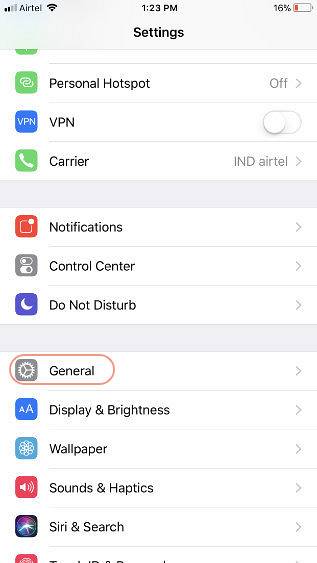
2. Her, tryk på "Tilgængelighed" og rul derefter ned til find “Vis overnatningssteder” og tryk derefter på det.
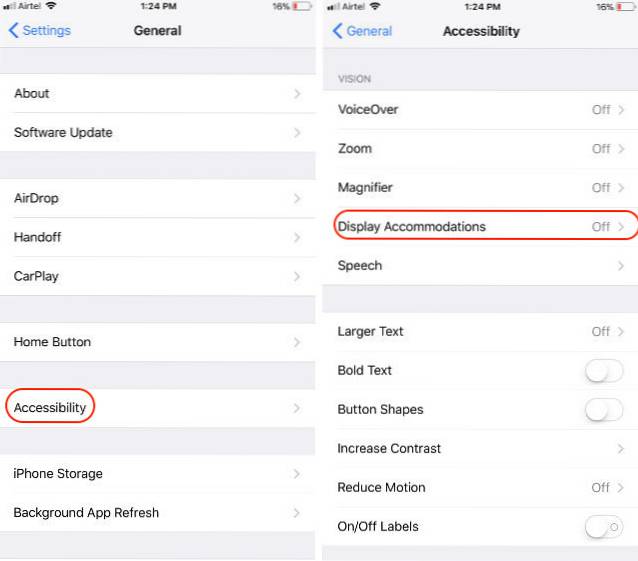
3. Nu, find “Auto-Brightness” -knappen og sluk den. Hvis du vil tænde din auto lysstyrke skifte i fremtiden, er det her du kommer tilbage til.

SE OGSÅ: 15 Seje iOS 11-tricks, du bør kende
Deaktiver automatisk lysstyrke i iOS 11
Som du kan se, var dette en ret let proces, men jeg har set så mange mennesker kæmper med det. Før du går, er der et snydeark, som jeg gerne vil dele med jer. Hvis du ikke kan finde nogen indstillinger i menuen Indstillinger, skal du bare søge efter den i søgefeltet øverst. De hurtige valgmuligheder viser endda stien til den indstilling, du leder efter. Dette er en af de hurtigste måder at finde en hvilken som helst indstilling på din iOS-enhed. Jeg elsker virkelig iOS 11, og hvis ikke for disse mindre gener, ville dette have været min all-time favorit mobile OS. Men det er bare mig, lad mig vide dine tanker om emnet i kommentarfeltet nedenfor.
 Gadgetshowto
Gadgetshowto

![En rejse af Microsoft Windows NT til Windows 8 [PICS]](https://gadgetshowto.com/storage/img/images/a-journey-of-microsoft-windows-nt-to-windows-8-[pics]_3.jpg)

